软件名称:[B]班级优化大师电脑端 V2.0.12.914 官方最新绿色免费版下载[/B]
软件类型:国产软件
运行环境:Win9X/Win2000/WinXP/Win2003/
软件语言:简体中文
授权方式:共享版
软件大小:5.00 MB
官方主页:www.233122.com
更新时间:2020-07-24 23:35:00
软件简介:
班级优化大师电脑版是一款可以进行学生课堂行为管理的软件。不管是在课堂上还是在课余时间,都可以根据预先设定的评价项目随时对学生进行评价。每一项记录都非常清楚明了,可以调动班级的学习氛围,为学生和老师带来互动式的教学体验。
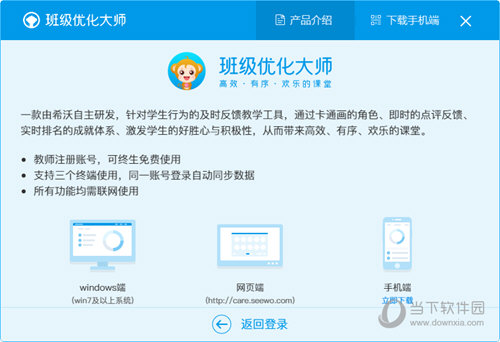
【软件特色】
1、及时发送鼓励,优化课堂氛围。同时该软件提供网页端及手机端操作,让老师课上课下都可及时给学生发送反馈。并且老师可编辑不同种类的反馈类型,提倡多元化、个性化培养的教育方案。而且手机端可以自动生成报表,方便教师随时查看学生成长情况。
2、卡通化界面与游戏化操作。该软件有着深受学生喜欢的卡通化设计界面及音效能极大的提升孩子们的课堂兴趣,同时记分牌功能将会随时刷新,这类似于游戏化的成长系统,可以让孩子们积投入课堂之中,激发孩子好胜心。
3、多位老师同步管理班级。同一班级可邀请多位老师一起管理,共同给班级的学生发送反馈。并且数据将自动同步,班主任及任课教师均可查看班级课堂的最新进展。
4、邀请家长查看学生的课堂表现。老师可邀请家长加入班级,家长在手机端可随时查看学生在学校的各种表现,数据后台也将自动同步给家长端,省去老师的重复转述,提高老师工作效率。
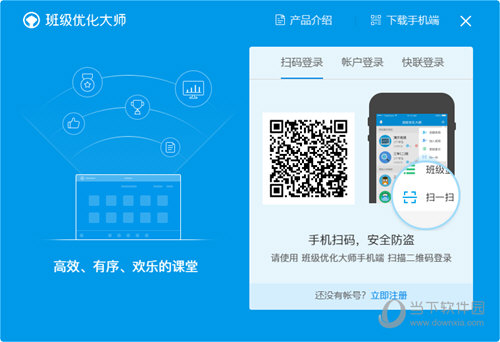
【使用方法】
第一步:在网页端注册一个账号并登录,要选择教师身份
第二步:创建或加入班级
第三步:设置班级名称
第四步:添加学生
第五步:设置点评项
第六步:邀请家长加入班级
第七步:发送短信邀请家长
第八步:下载电脑端和手机端,方便课内和课外的使用
【常见问题】
1、如何只查看自己的点评?
在电脑端登录后,进入课堂管理界面
点击对应班级进入班级成员列表界面
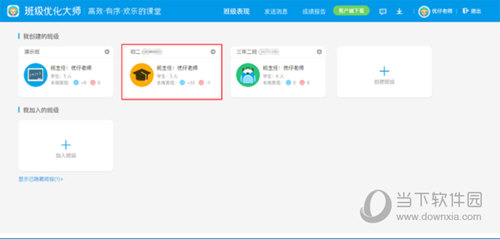
点击班级报表进入班级表现详情页
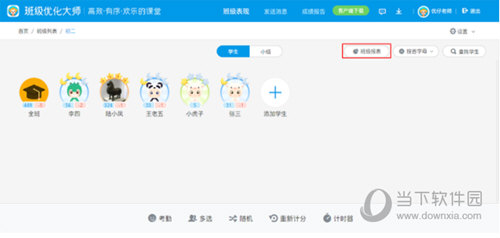
点击只看自己的点评

2、PC端无法加载学生头像怎么办?
1.确保您当前的网络状态良好
2.确保是目前最新的PC客户端版本,如果不是最新可以在【关于】界面更新
3.打开电脑中的文件资源管理器
4.找到此地址:C:\Users\{ 当前windows用户名 }\AppData\Roaming\easicare-pc\Cache
将文件夹中的所有文件删除
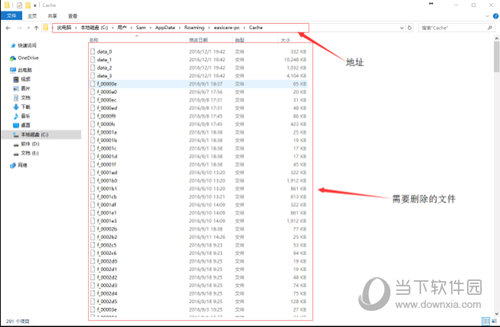
【怎么删除学生】
老师们在使用班级优化大师的时候或多或少的会发现自己编辑的学生信息出现了错误,那怎么删除错误的学生信呢?下面就让小编来给大家介绍一下。
第一步:在【班级表现】功能中选择想要删除的学生的班级;
第二步:点击右上角的【设置】,并选择【班级设置】,进入班级设置页面;
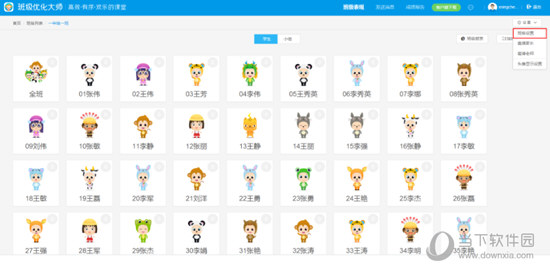
第三步:在【班级学生资料】中点击想要删除学生的姓名;
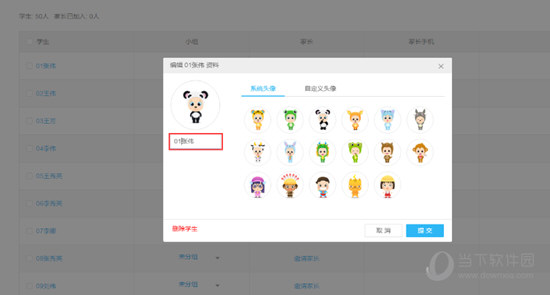
第四步:找到学生姓名最下方会出现删除学生字样的红字,点击即可删除学生。
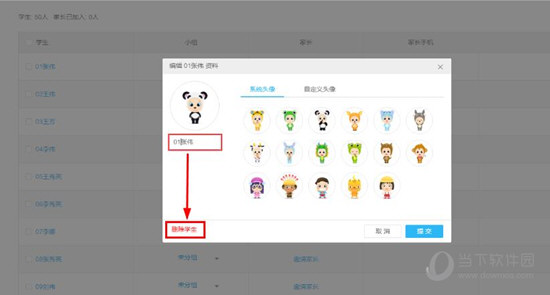
【如何修改学生姓名】
如果老师们想要修改学生姓名的话,我们可以通过软件右上角的设置功能,来进行学生名字的修改,下面就让小编来给大家介绍一下具体操作方法吧。
1.首先,我们需要先选中我们想要修改的学生所在班级。
2.点击右上角的【设置】功能按钮,进入后选择【班级设置】功能。
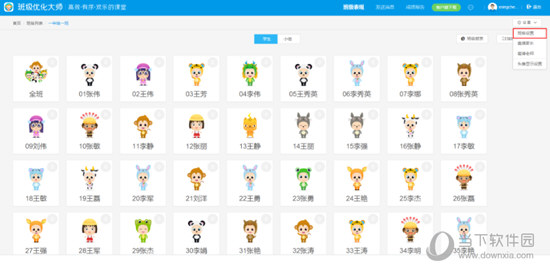
3.在【班级学生资料】中点击我们想要修改的学生名字。
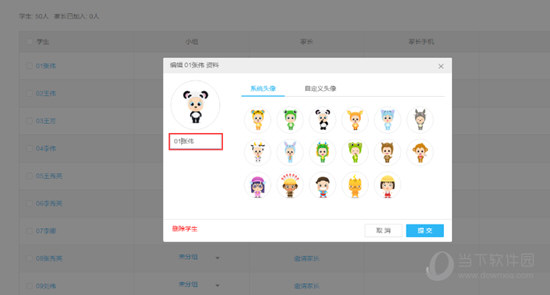
4.在头像下方的方框内,修改学生姓名,修改完成之后点击提交即可。
【怎么上传成绩】
老师们该如何使用这款软件进行成绩的上传呢?现在就让小编来给大家介绍一下上传方法。
1.首先打开班级优化大师网页版,在最图中位置找到【成绩报告】功能。
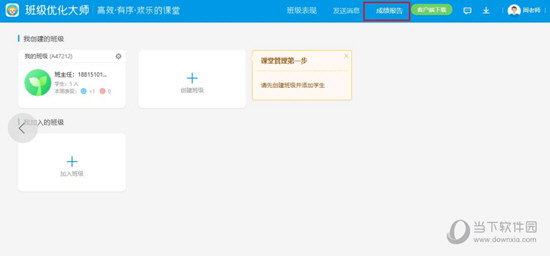
2.点击成绩报告,进入下个页面,大家就会看到【上传成绩】功能按钮。
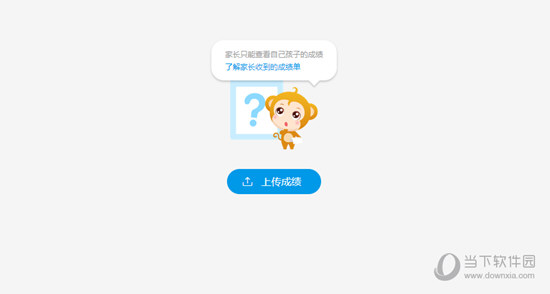
3.点击上传成绩后,进入图中页面,填写完学生成绩之后,点击下一步,即可成功上传成绩。
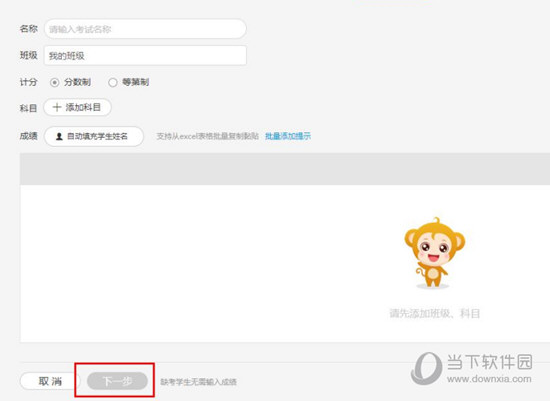
【更新日志】
1. 品牌logo全新升级,更有朝气与活力
2. 例行修复一些小bug
3. 体验优化若干
【下载地址】
班级优化大师电脑端 V2.0.12.914 官方最新版
[url=http://www.xiamiku.com/soft/89746.html][B]班级优化大师电脑端 V2.0.12.914 官方最新绿色免费版下载[/B][/url]
普通下载
